[解決!] Spotify Discover Weekly を再生する方法
Spotify の Discover Weekly プレイリストを使用して、パーソナライズされたおすすめの音楽の世界を解き放ちましょう。 モバイルでもデスクトップでも、これらの厳選されたプレイリストにアクセスして再生するのは簡単です。 以下の簡単な手順に従って、モバイルとデスクトップの両方で Spotify Discover Weekly プレイリストを再生する方法を学び、あなただけのためにカスタマイズされた音楽体験を体験してください。
パート 1. Spotify の Discover Weekly とは何ですか?
Spotify の Discover Weekly は、ユーザーごとにパーソナライズされた厳選されたプレイリストで、音楽の聴き方や好みに基づいて毎週月曜日に独自のトラックセレクションを配信します。 この機能は、Spotify の高度なアルゴリズムを利用して、ユーザーの好みに合わせて、なじみのあるお気に入りと新しい発見のブレンドを提供します。
Discover Weeklyプレイリスト
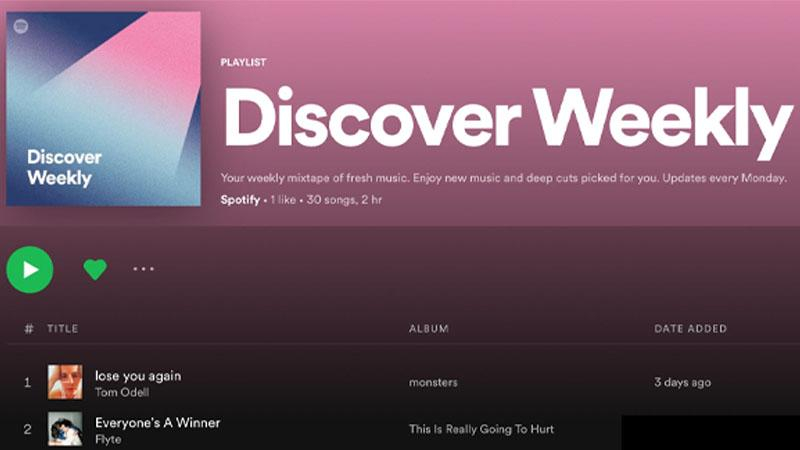
ユーザーは毎週、自分の興味に合った新鮮な音楽のおすすめを探索できるため、Discover Weekly は新しいアーティストを発見し、音楽の視野を広げるための人気の機能となっています。
パート 2. モバイルで Spotify Discover Weekly を再生する方法
モバイルで Spotify の Discover Weekly プレイリストにアクセスして再生すると、ユーザーは外出先でもパーソナライズされたトラックのセレクションを楽しむことができます。 以下の簡単な手順に従って、Discover Weekly プレイリストにアクセスし、好みに合わせた新しい音楽を見つけてください.
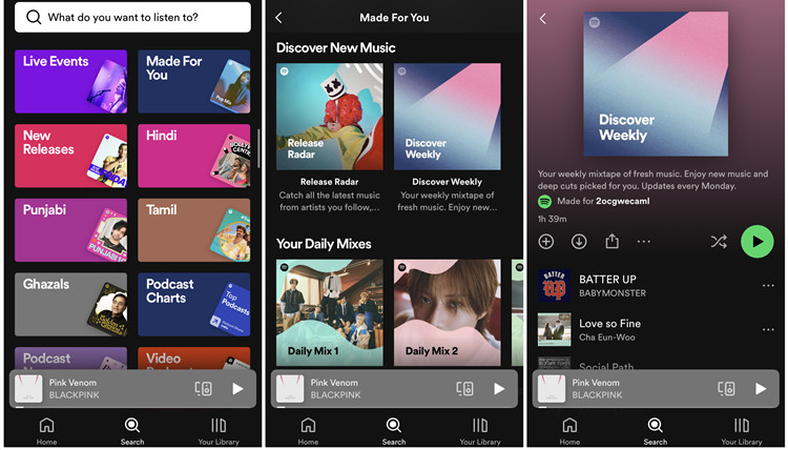
モバイルで Spotify Discover Weekly を再生する手順
手順 1 — Spotify アプリを開く: モバイルデバイスで Spotify アプリを起動し、アカウントにログインしていることを確認します。
手順 2 — [検索] に移動します。画面の下部にある [検索] タブをタップして、Spotify ホームページにアクセスします。
手順 3 — [Made for You] までスクロールします。 [Made for You] セクションに到達するまで下にスクロールすると、Discover Weekly プレイリストが見つかります。
手順 4 — Discover Weekly をタップします。Discover Weekly プレイリストを見つけてタップし、開いて再生を開始します。
手順 5 — プレイリストを楽しむ: 座ってリラックスして、あなたの好みに合わせた新しい音楽のおすすめが満載のパーソナライズされた Discover Weekly プレイリストをお楽しみください。
これらの手順に従うことで、Spotify のモバイル アプリで Discover Weekly プレイリストに簡単にアクセスして再生し、自分のためにデザインされた厳選されたトラックのセレクションに浸ることができます。
パート 3. デスクトップで Spotify Discover Weekly を再生する方法
デスクトップで Spotify の Discover Weekly プレイリストにアクセスして再生すると、ユーザーは作業中またはブラウジング中に、パーソナライズされたおすすめの音楽を探索する機会が得られます。 以下の簡単な手順に従って、厳選された Discover Weekly プレイリストをデスクトップ上で見つけて楽しんでください。
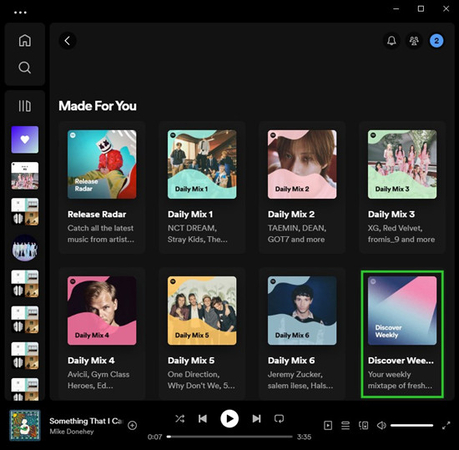
デスクトップで Spotify Discover Weekly を再生する手順
手順 1 — Spotify Web プレーヤーを開く: お好みの Web ブラウザを起動し、Spotify Web プレーヤーに移動します。 プロンプトが表示されたら、Spotify アカウントにログインします。
手順 2 — 「ホーム」に移動する: 左側のサイドバーの「ホーム」タブをクリックして、Spotify ホームページにアクセスします。
手順 3 — [Made for You] までスクロールします。: [Made for You] セクションが見つかるまでページを下にスクロールします。このセクションには、パーソナライズされた Discover Weekly プレイリストが含まれています。
手順 4 — [Discover Weekly] をクリックします。: Discover Weekly プレイリストを見つけてクリックし、開いて再生を開始します。
手順 5 — プレイリストを楽しむ: あなたの好みに合わせた新しい音楽のおすすめが満載の、パーソナライズされた Discover Weekly プレイリストをゆっくりと聞いてお楽しみください。
これらの手順に従って、Spotify のデスクトップ プラットフォームで Discover Weekly プレイリストに簡単にアクセスして再生し、厳選されたトラックのセレクションを提供して、リスニング体験を向上させることができます。
Spotify Discover Weekly を保存する方法
Spotify Discover Weekly プレイリストを保存すると、いつでも好きな時に再訪問して、厳選されたトラックを楽しむことができます。 次の手順に従って、Discover Weekly プレイリストを保存し、お気に入りの発見を追跡します。
Spotify Discover Weekly を保存する手順
手順 1 — Spotify を開く: モバイルデバイスで Spotify アプリを起動するか、デスクトップで Spotify Web プレーヤーにアクセスします。
手順 2 — Discover Weekly を見つける: [ホーム] タブ (モバイル) をタップするか、サイドバー (デスクトップ) の [ホーム] をクリックして、Discover Weekly プレイリストに移動します。
手順 3 — [3 点] をクリックします。: プレイリスト タイトルの横にある 3 点アイコンを見つけてクリックし、オプション メニューを開きます。
手順 4 — [ライブラリに保存] を選択します。: オプション メニューから [ライブラリに保存] を選択して、Discover Weekly プレイリストを保存します。
手順 5 — 確認: 保存すると、プレイリストがライブラリに追加されたことを示す確認メッセージが表示されます。
これらの手順に従うことで、Spotify Discover Weekly プレイリストを簡単に保存し、パーソナライズされたおすすめの音楽を楽しみたいときにいつでもそれにアクセスできます。
パート 5. ボーナスのヒント。 HitPaw ビデオコンバーターで Spotify 音楽をオフラインでダウンロード
HitPaw Video Converterは、プレミアム サブスクリプションなしで Spotify 音楽をダウンロードしたいユーザーに簡単なダウンロードを提供し、いつでもどこでもお気に入りの Spotify トラックを聴くことができます。
Spotify 音楽をダウンロードするために HitPaw Video Converter を選ぶ理由
- 損失がなく、元のオーディオ品質が維持されることが保証されます。
- 迅速な変換を提供し、ユーザーの貴重な時間を節約します。
- HitPaw Video Converter を使用すると、ユーザーは広告を中断することなくコンテンツをダウンロードできます。
- HitPaw Video Converter は、簡単にナビゲーションできるユーザーフレンドリーなインターフェイスを提供します。
- バッチ変換をサポートすることでダウンロードを効率化します。
Spotify の音楽をダウンロードする手順
手順 1. HitPaw Video Converter ソフトウェアをコンピュータにダウンロードします。
手順 2. メインインターフェースの「Spotify 音楽の変換」オプションをクリックします。

手順 3. Spotify アカウントにサインインして、Spotify で曲を聴くかダウンロードします。 画面右上隅の「ログイン」オプションをタップします。

手順 4. ダウンロードしたいトラック、アルバム、プレイリスト、またはアーティストをタップします。 ユーザーにはアドレス バーにリンクが表示されます。 「ダウンロード」オプションをタップします。

手順 5. [すべて変換] ドロップダウンですべての音楽ファイルの出力形式を選択します。 現在、HitPaw は MP3、M4A、および WAV 出力形式をサポートしています。 「すべて変換」オプションをタップすると、音楽を高速でバッチ変換できます。

詳細については、次のビデオをご覧ください。:
結論
概要を説明した簡単な手順で、モバイルとデスクトップの両方で Spotify の Discover Weekly プレイリストにアクセスして楽しむことが、かつてないほど簡単になりました。 これらの指示に従うことで、ユーザーは自分の好みに合わせてカスタマイズされた音楽の推奨に没頭することができます。
デジタル メディア エクスペリエンスをさらに強化するために、ユーザーは、オーディオビジュアル コンテンツを管理および変換するための多用途ツールであるHitPaw Video Converterを探索できます。HitPaw Video Converter を使用すると、ユーザーは音楽やマルチメディア コンテンツを楽しむためのより多くの可能性を解き放つことができます。






 HitPaw Edimakor
HitPaw Edimakor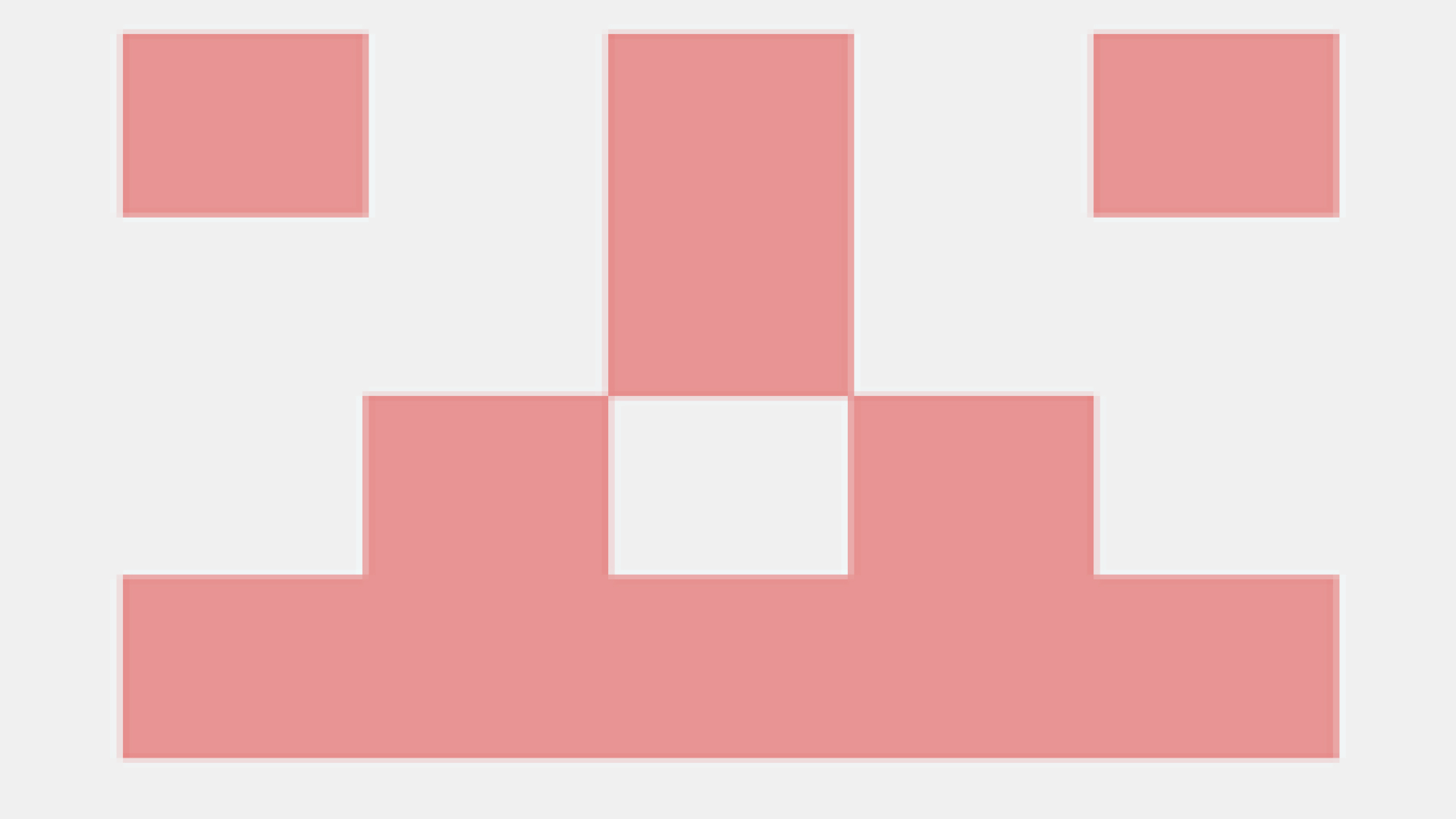

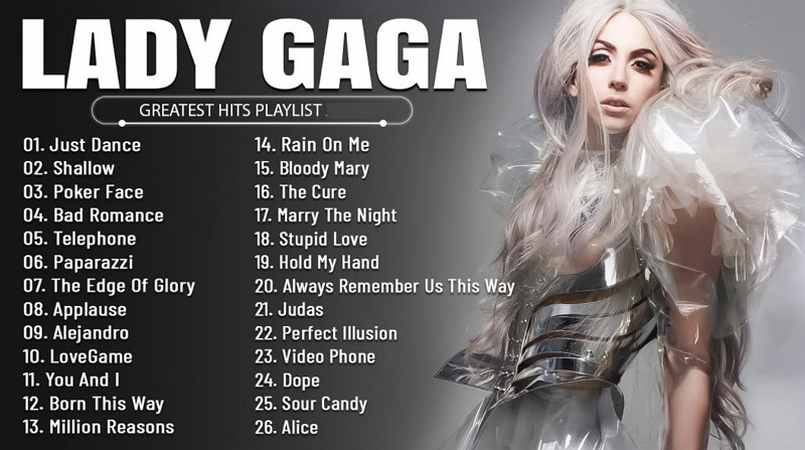

この記事をシェアする:
「評価」をお選びください:
松井祐介
編集長
フリーランスとして5年以上働いています。新しいことや最新の知識を見つけたときは、いつも感動します。人生は無限だと思いますが、私はその無限を知りません。
すべての記事を表示コメントを書く
製品また記事に関するコメントを書きましょう。